Hur man ändrar förseningen av Aero Peek i Windows 7

Viktig notering: Felaktig ändring av registret kan leda till några allvarliga problem med Windows 7. Var noga med att du vet vad du gör, eller följ bara detta groovy hur du gör!
Hur man ändrar förseningstiden för Aero Peek Desktop Preview
1. Klick de Windows Start-meny Orb och då Typ i regedit. Tryck Stiga på eller Klick de regedit programlänk.
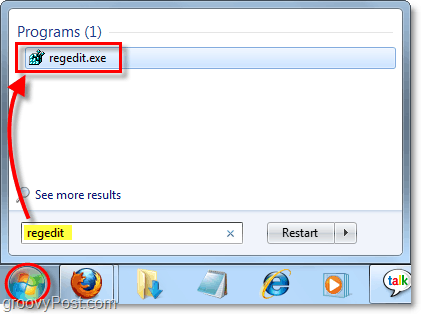
2. Regedit bör öppnas; nu måste du bläddra till följande registernyckel:
HKEY_CURRENT_USERSoftwareMicrosoftWindowsCurrentVersionExplorerAdvanced

3. Högerklicka de Avancerad nyckel och Välj Nytt> DWORD (32-bitars) värde.
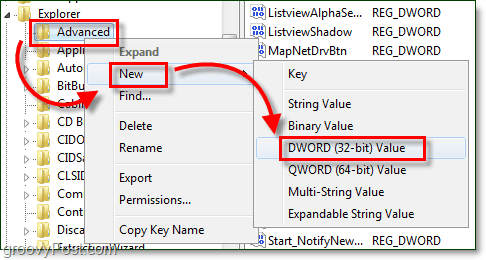
4. På den högra panelen namnger det nya DWORD som visas DesktopLivePreviewHoverTime. Nästa, Högerklicka det nyskapade DWORD och Välj Ändra.
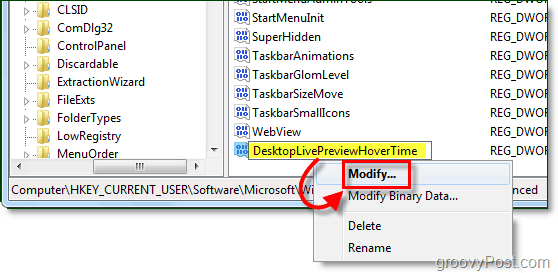
5. I DWORD-fönstret som visas, Klick de Decimal radioknapp, då Typ i antalet millisekunder att du vill att Aero Peek-förseningen ska vara. Ett bra nummer som jag gillar är 2500. Klick OK när du är klar.
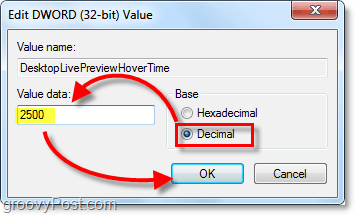
Det återstående är att starta om datorn för att ändringar ska träda i kraft.
När du håller musen över Aero Peek-knappen kommer den att visa en förhandsvisning av skrivbordet väsentligt snabbare. Njut av de groovy sekunder du har sparat!
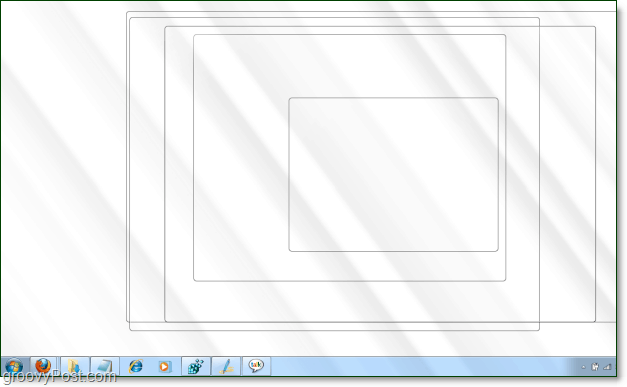
Om du senare vill återställa Aero Peek-förseningen till standardinställningarna för Windows radera de DesktopLivePreviewHoverTime DWORD.

![Stäng av fönsterskuggor för alla Windows 7-teman [Hur du gör]](/images/microsoft/turn-off-window-shadows-for-all-windows-7-themes-how-to.png)






![Hur man direkt visar eller döljer Windows med Aero Peek [groovyTips]](/images/geek-stuff/how-to-instantly-show-or-hide-windows-with-aero-peek-groovytips.png)

Lämna en kommentar